1、由于近期淘宝卖家中心已经改版,在这里是以新版卖家中心为例进行说明的。首先进入淘宝卖家中心。

2、在卖家中心左侧,找到“店铺管理”,点开折叠按钮,找到“商家保障”。

3、进入“商家保障”,可以看到下图所示的“卖家运费险”

4、点开“卖家运费险”右侧的折叠窗口,可以看到“申请退出”,点击申请退出即可。
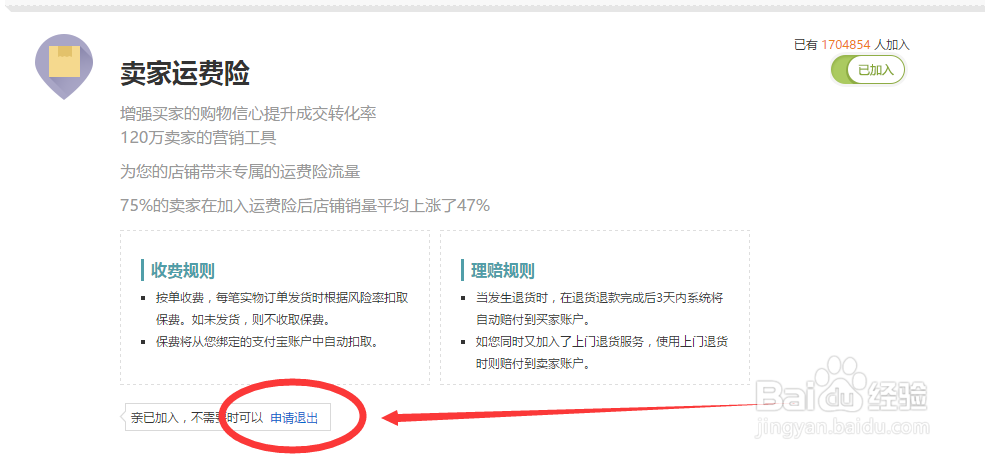
5、根据实际情况选择退出原因,确认即可。
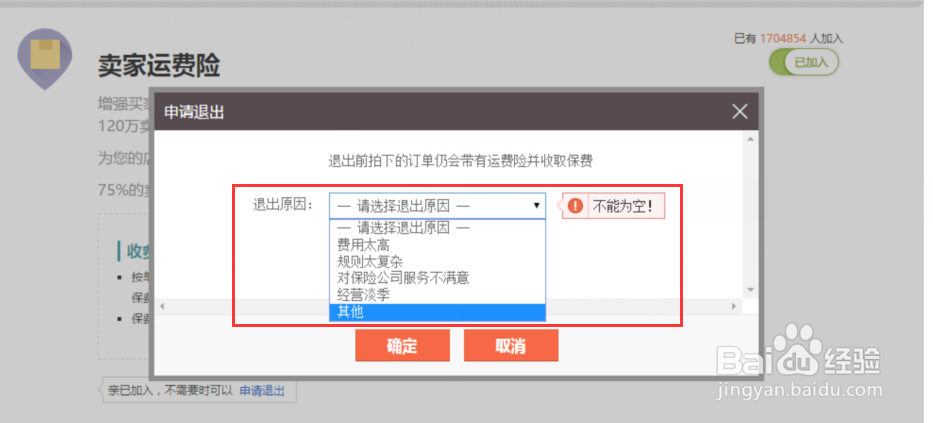
6、最后会发现显示未加入卖家运费险的灰色按键。至此,卖家运费险已经退出。

1、由于近期淘宝卖家中心已经改版,在这里是以新版卖家中心为例进行说明的。首先进入淘宝卖家中心。

2、在卖家中心左侧,找到“店铺管理”,点开折叠按钮,找到“商家保障”。

3、进入“商家保障”,可以看到下图所示的“卖家运费险”

4、点开“卖家运费险”右侧的折叠窗口,可以看到“申请退出”,点击申请退出即可。
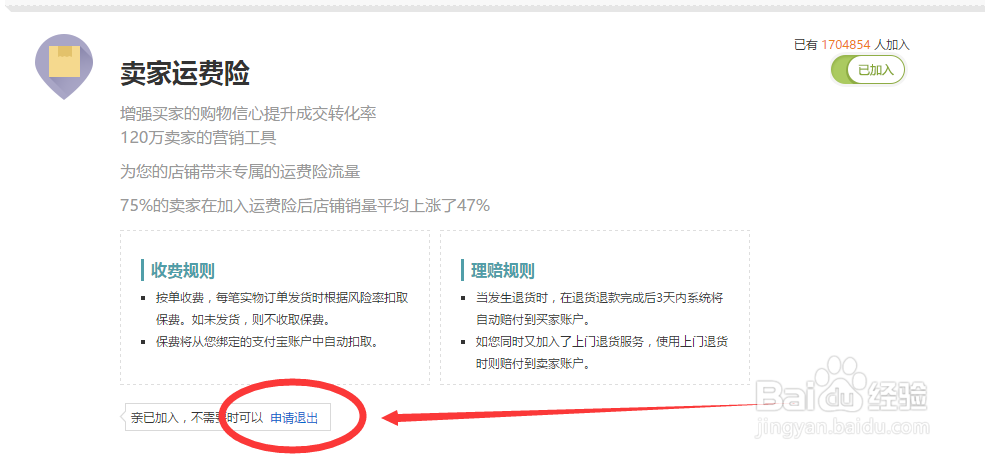
5、根据实际情况选择退出原因,确认即可。
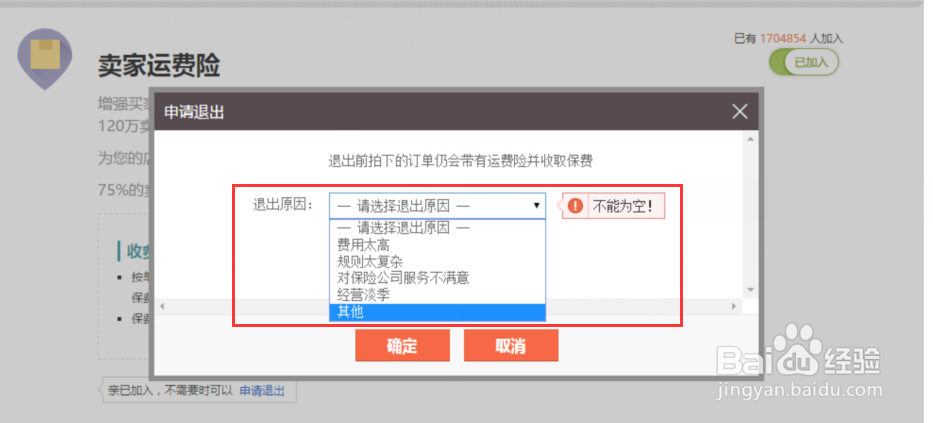
6、最后会发现显示未加入卖家运费险的灰色按键。至此,卖家运费险已经退出。
